快速关闭win10电脑自动播放功能的三种办法
更新日期:2024-03-20 16:53:46
来源:转载
手机扫码继续观看

正常情况下,win10系统的自动播放功能是开启状态,不少用户都觉得如果开启这个功能,会对我们系统安全性带来很大安全隐患。那么,我们要如何关闭这个功能呢?接下来,小编就向大家分享快速关闭win10电脑自动播放功能的三种办法。
系统推荐:w10正式版下载
具体方法如下:
方法一
1、打开控制面板,选择显示方式为“类别”;
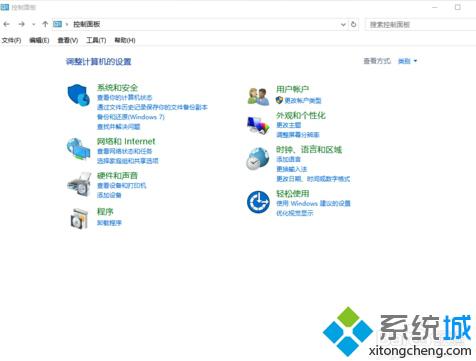
2、打开硬件与声音,选择自动播放;
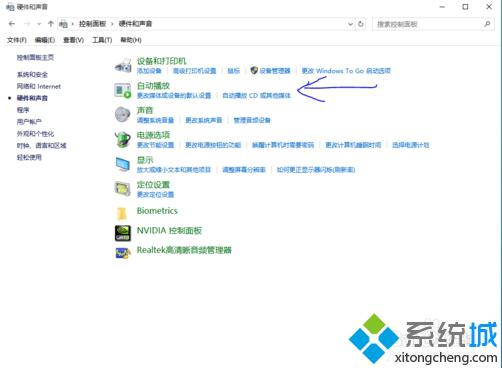
3、取消勾选“为所有媒体和设备使用自动播放”,然后确定。
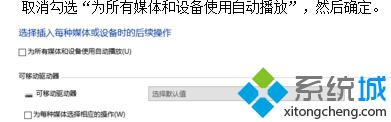
方法二
1、按下快捷键Win+R打开或右键开始菜单找到打开运行命令,输入gpedit.msc打开组策略编辑器;
2、依次点击计算机配置-管理模版-windows组件,并找到自动播放;
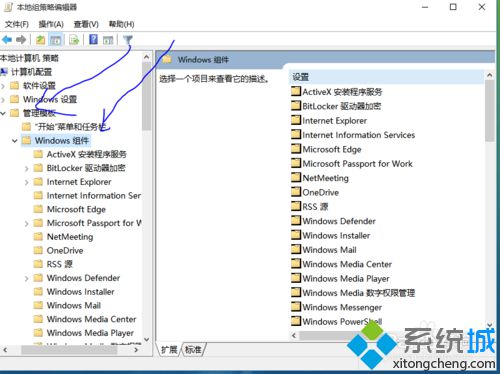
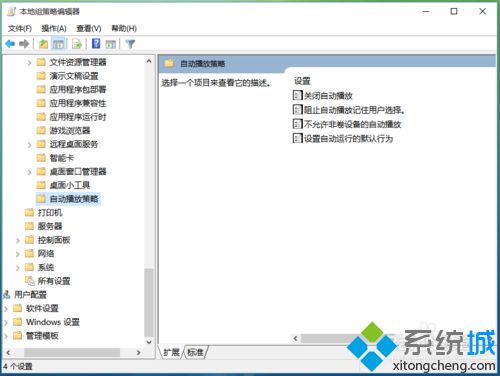
3、打开关闭自动播放选项,并选择已启用,然后点击确定。
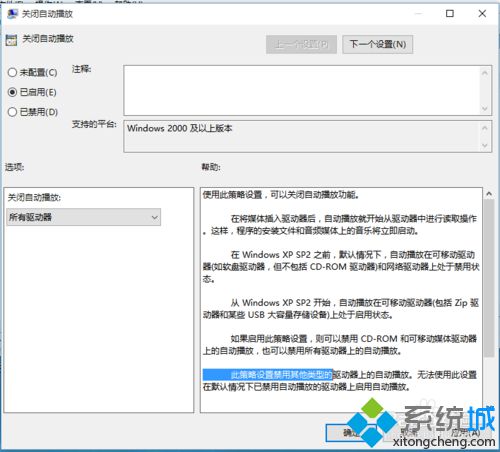
方法三
1、点击开始-设置-设备;
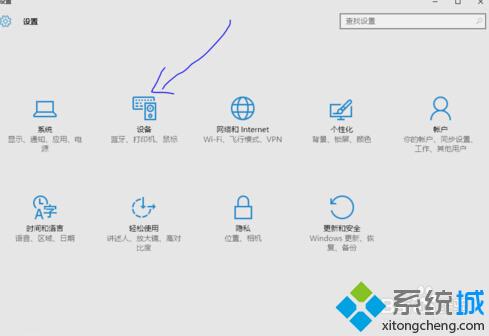
2、选择自动播放选项卡,并在在所有媒体和设备上使用自动播放那一栏选择“关”。
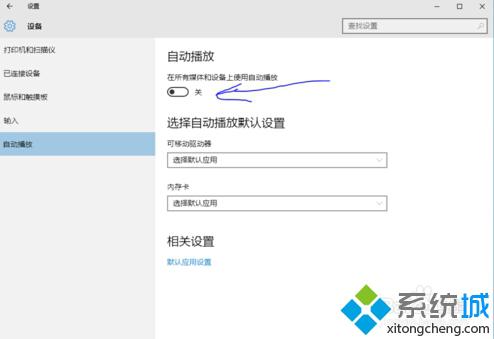
以上就是快速关闭win10电脑自动播放功能的三种办法介绍了。win10系统用户可以根据自己的需求,任选一种方法,对自动播放功能进行关闭。
该文章是否有帮助到您?
常见问题
- monterey12.1正式版无法检测更新详情0次
- zui13更新计划详细介绍0次
- 优麒麟u盘安装详细教程0次
- 优麒麟和银河麒麟区别详细介绍0次
- monterey屏幕镜像使用教程0次
- monterey关闭sip教程0次
- 优麒麟操作系统详细评测0次
- monterey支持多设备互动吗详情0次
- 优麒麟中文设置教程0次
- monterey和bigsur区别详细介绍0次
系统下载排行
周
月
其他人正在下载
更多
安卓下载
更多
手机上观看
![]() 扫码手机上观看
扫码手机上观看
下一个:
U盘重装视频











